WPS Excel拼写检查忽略带数字的单词的方法
时间:2024-03-01 11:54:34作者:极光下载站人气:0
很多小伙伴之所以会选择使用Wps软件来对表格文档进行编辑,就是因为在wps中,我们不仅可以对表格文档中的数据进行筛选、计算或是排序等各种设置,还可以对表格文档中输入的文字内容进行拼写检查。有的小伙伴在使用拼写检查功能时希望能够自动忽略带数字的单词,但又不知道该怎么进行设置。其实很简单,我们只需要进入WPS的选项页面,然后在拼写检查设置页面中点击勾选“忽略带数字的单词”选项即可。有的小伙伴可能不清楚具体的操作方法,接下来小编就来和大家分享一下WPS excel拼写检查忽略带数字的单词的方法。
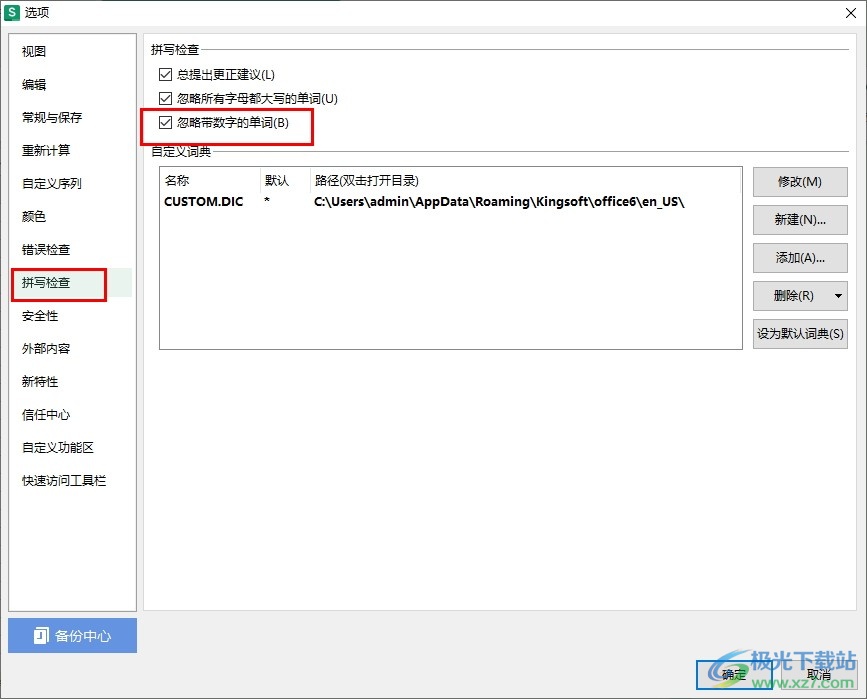
方法步骤
1、第一步,我们点击打开电脑中的WPS软件,然后在WPS页面中双击打开一个表格文档进行编辑
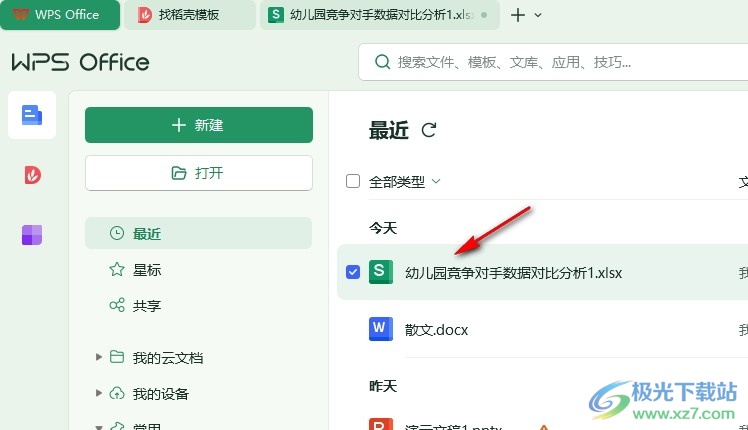
2、第二步,打开表格文档之后,我们在表格文档的工具栏中先找到“文件”选项,点击打开该选项
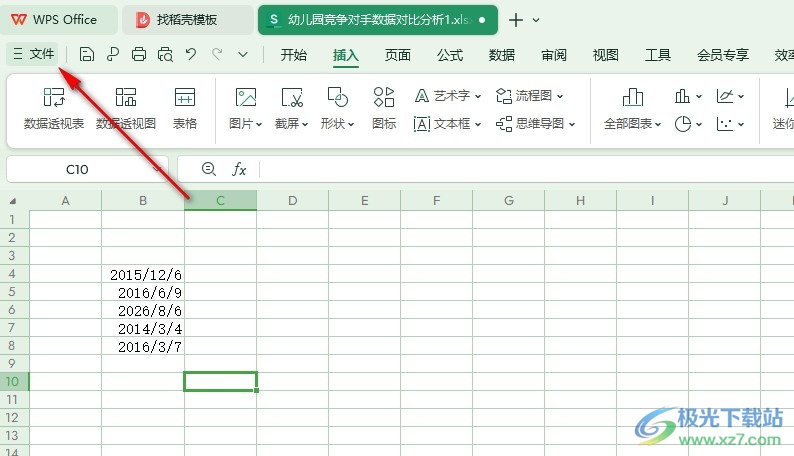
3、第三步,进入文件页面之后,我们在该页面中再找到“选项”的,打开该选项进入WPS表格文档的选项页面
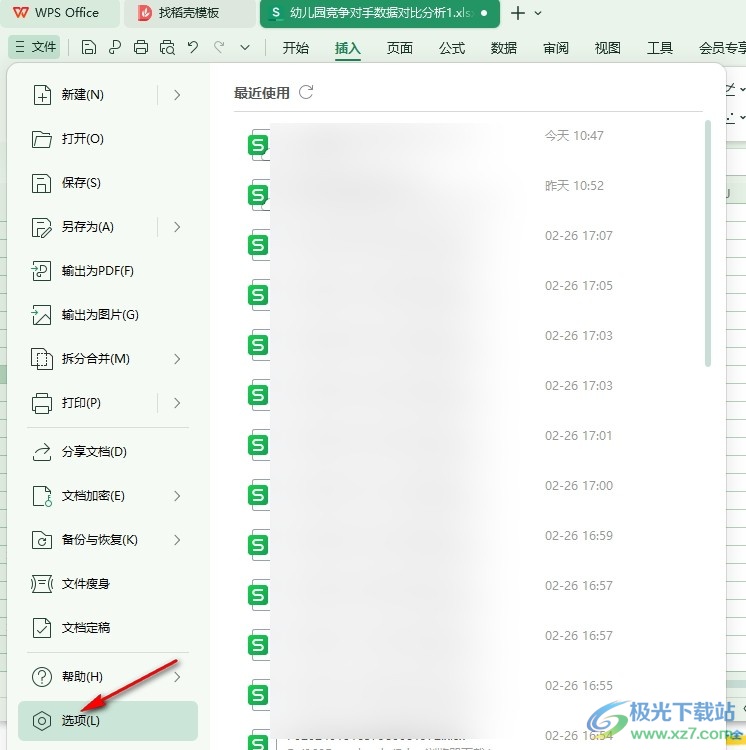
4、第四步,进入WPS表格文档的选项页面之后,我们在左侧列表中找到并打开“拼写检查”设置选项
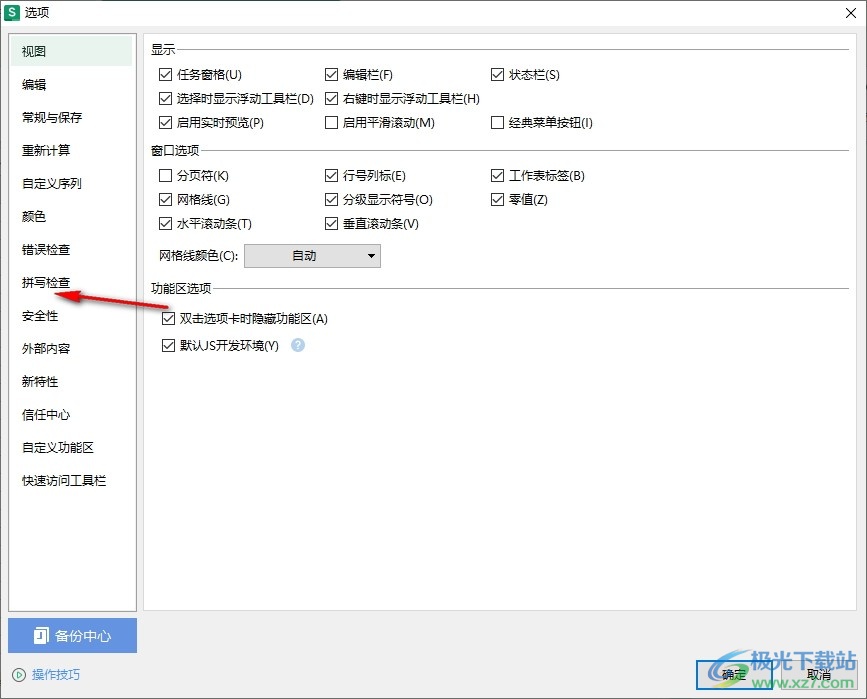
5、第五步,在拼写检查设置页面中,我们先点击勾选“忽略带数字的单词”选项,再点击确定选项即可
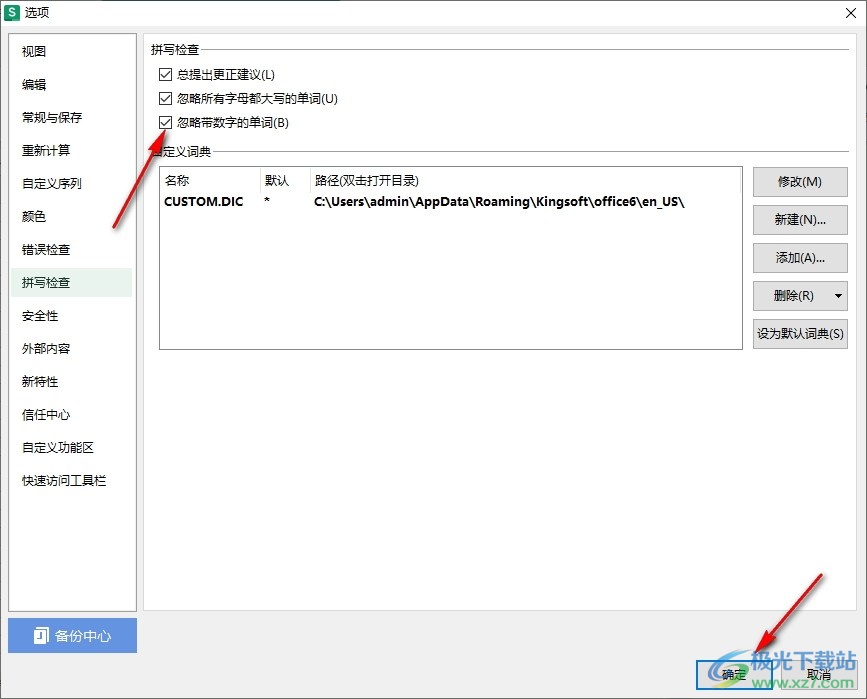
以上就是小编整理总结出的关于WPS Excel拼写检查忽略带数字的单词的方法,我们进入WPS表格文档的选项页面,然后在该页面中先打开“拼写检查”设置,接着在该设置页面中找到并勾选“忽略带数字的单词”选项,最后点击确定选项即可,感兴趣的小伙伴快去试试吧。

大小:69.90 MB版本:v11.1.0.14309 最新版环境:WinAll, WinXP, Win7, Win10
- 进入下载

网友评论